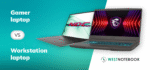Megérkezett a Windows 11, mi pedig kapva-kaptunk az alkalmon, hogy végre górcső alá vegyük és bemutassuk pontosan mit tud, milyen új funkciókkal bővült, és, hogy vajon beváltotta-e a hozzá fűzött reményeket? Annyit persze már elöljáróban is elárulhatunk, hogy be bizony!
Cikkünkben szó lesz:
- Sorra vesszük az újdonságokat
- Írunk az új felületéről és, hogy az ezzel járó felhasználói élmény előnyére vagy hátrányára változott-e
- Az új rendszer kissé átfazonírozott Start Menüjéről, az asztal, a tálca és alkalmazások adta újdonságokról, az ablakokról
- Az új rendszer sebességéről is akkumulátoridőre gyakorolt hatásáról
- Szó lesz továbbá a Home és a Pro verziók közötti alapvető különbségekről
- És persze magát a Win-történelmet sem hanyagoljuk el
Immáron 6 éve annak, hogy a Windows 10 berúgta az ajtót és mindenkit megnyugtatott: újra a régi fényében tündököl. Kellett is a jó rajt, a 2012-ben megjelent 8 (és 8.1) ugyanis nem aratott osztatlan sikert a nagyközönség előtt, pláne a jól sikerült 7 után.
A Windows verziók történetéről
Nyilván csupán furcsa véletlen, ám mégis mintegy érdekességként meg lehet említeni, hogy a Microsoft valahogy mindig minden második operációs rendszerével talál csak be úgy igazán.
Windows XP
Emlékezzünk csak vissza, hogy a 2001-ben megjelent XP-t mennyire szerettük, senki se akarta lecserélni és szinte biztos, hogy vannak úgy jó páran, akik szívük szerint még a mai napig azt használnák, ha tehetnék. Nem csoda tehát, hogy a rendszer támogatása 14 évig tartott, a felhasználók többsége pedig még 2010-ben is XP-t használt.
Windows Vista
Ezzel szemben a Vistát tulajdonképpen senki se szerette igazán, sem a szakemberek, sem pedig a felhasználók körében nem aratott osztatlan sikert.
Windows 7
A 2009-ben debütált 7-re bár sokan azt mondták, hogy valójában csak egy álruhába bújtatott és minden szempontból feljavított Vista, ám még, ha így is lett volna, ez az érdemeiből semmit sem vett el. A 7 összességében népszerű volt, ráadásul annyira, hogy mivel még a 8 és a 10 debütálása után is rengeteg user ezt használta, így az OS a cég támogatottságát is sokáig élvezhette.
Windows 8 és Windows 8.1
A 2012-ben és 2013-ban megjelent 8 és a 8.1 kicsit a Vistához hasonló fogadtatású és közepesen népszerű megoldások voltak. A 8 alatt jött be a sokat vitatott csempe rendszer, eltűnt a start menü, ami bár a Lumia telefonokon egészen jól működött, egy PC-n vagy laptopon nem annyira. A 8.1-nek tehát volt mit foltoznia-toldoznia és bár a 8-nál nyilván jobb és népszerűbb volt, közönségkedvenccé sose vált. Sok mindent elmond, hogy az egyik legnépszerűbb alkalmazás az volt, amely az előző verzió kinézetét kölcsönözte a 8-asnak.
Windows 10
Nem úgy a 2015-ben megjelent 10, ami számos újítást hozott magával, így az Edge-et, az új Start Menüt, a DirectX 12-őt, illetve Cortánát is. Persze a rendszert sok kritika érte a gyakorta frissítések miatt, ami sokakat arra engedett következtetni, hogy a 10 igazából mindig is egy félkész OS volt. Bírálták továbbá a megváltozott adatkezelési szabályokat, valamint a régebbi gépeken nem megfelelően működő egyes hardverelemeket is. A bírálatok ellenére a 10 ugyanakkor összességében mind a mai napig sikeres, mely a felhasználóbarát felületete mellett elsősorban egyes régi közkedvelt funkciók visszahozatalának, valamint a szintén közönségére találó újításainak köszönhető. Jó hír azonban a 10 kedvelőknek, hogy a Microsoft még legalább 2025-ig tervezi támogatni a OS-t, úgyhogy még nem kell sietni az átállással, időnk lesz rá bőven.
Windows 11 megjelenés
A 2021. október 5-én piacra került új verziót óriási várakozás előzte meg, ám az már a megjelenést megelőző hetekben nagy port kavart, hogy az új verzió bizony finnyás a hardverre. Ennek oka természetesen a számos újításban keresendő, pontosabban, hogy az új verzió nem csak látszólag, hanem valóban megújult számos helyen; így például a felhasználói felület vagy a biztonsági funkciókat is átszabták.
Windows 11: felület, új funkciók és egyéb újdonságok
Megújult Microsoft App Store – Már Android alkalmazásokkal is
Az újragondolt és átszabott Microsoft App Store-nak és az Amazon Appstore-nak köszönhetően, az új rendszeren már bizonyos Android-alkalmazások telepítése és használata is elérhetővé vált / válik. Ez a gyakorlatban azt jelenti, hogy az Androidos alkalmazásokat az Amazon Appstore-on keresztül lehet majd futtatni, ami később még bővülni fog, így előbb-utóbb például akár a Google Store-os alkalmazások is elérhetővé válhatnak majd az új Sore-on.
A funkció mondjuk még nincs teljesen kész, így még messze van még a jótól, ám mivel folyamatosan kalapálják, bővítik, így nem kizárt, hogy egyszer tényleg olyan lesz, amilyennek ígérték. A terv szerint ugyanis az eredetileg Androidos környezetbe szánt alkalmazások natívan, emuláció nélkül is futtathatók lesznek. (Csakúgy, mint az Apple esetében a macOS-szel.)
A megújult Áruházba pedig mélyebb integrálásra kerültek a különböző digitális tartalmak, így például a filmek is. Fontos adalék továbbá, hogy az új OS az Androidot egyfajta virtuális környezetben futtatja, így az Androidos alkalmazások működéséhez elengedhetetlen, hogy a rendszeren belül a hardveres virtualizációt engedélyezzük.
A felhasználói felület dizájnja is kapott egy ráncfelvarrást, ez pedig (az áttetszőségnek, az árnyékoknak, az új színpalettának és a lekerekített geometriának köszönhetően,) sokkal áttekinthetőbb végeredményt borítékol. A Microsoft le sem tagadhatná, hogy ihletet a Chrome OS és a macOS dizájnjából merített a sajátjához, a 11 ugyanis megjelenését tekintve, köztük a lekerekített szélű ikonokkal, az elrendezéssel, meg úgy egyáltalán a “vibe”-jával is az iméntieket idézi. Ez persze teljesen rendben van, ami ott működött, miért ne működhetne itt is? Az Asztal, a Start Menü és a Tálca is újjászületett, ezekről bővebben egy kicsit lejjebb, külön bekezdésben foglalkozunk majd.

Javítottak a Snap Layout-on, vagyis a képernyőfelosztás szolgáltatáson, ami tulajdonképpen az egy munkamenethez használt alkalmazások elrendezésének, Tálcára történő mentését jelenti. Több, egymást párhuzamosan használt program elhelyezkedését így pedig könnyedén rendezgethetjük, az adott munkamenetek között pedig akár egy kattintással váltogathatunk.
Megújult továbbá a rendszer betűtípusa (segoe ui variable), visszatértek a tálcáról vagy a Win+W kombinációval elérhető widgetek (hírek, sport, időjárás, pénzügyek, stb.), de a rendszerikonok, az animációk és a hangok is frissítve lettek.

Ha pedig már Edge, végre kicsit talán az is modernizálásra került. Ez utóbbi tulajdonképpen ott érhető tetten, hogy több megnyitott fül esetén, a nem használt tabok egyfajta alvó módba (Sleeping Tabs) kerülnek, ezzel pedig a processzor és a rendszermemória is energiát spórol meg, ami összességében pedig az akkumulátor üzemidejére is jótékony hatással van.
A Win 11-be továbbá az Xbox Series X és a Series S Auto HDR és a DirectStorage API technológiája, illetve a szintén a Microsoft konzolos, Superior Graphics megoldása is bekerült. A sornak pedig itt nincs vége, később ugyanis az Xbox Game Pass, az xCloud és az Xbox app is érkezik majd.
A 11 Clock alkalmazása már nem csupán azt a célt szolgálja, hogy bármikor lássuk a pontos időt, hanem segít minket koncentráltnak maradni az általunk beállított időszakokban, így például a munkával kapcsolatos feladatainkban, teendőinkben is. Ha elindítjuk, megadhatjuk az adott feladatot, illetve az arra szánt időt, sőt az alkalmazásba egy teendő lista is integrálásra került. Érdekesség még továbbá az is, hogy a Clock App segítségével még egy olyan Spotify listát is létrehozhatunk, ami segít minket koncentráltnak maradni az adott teendőinkben.
A Gépház megújításán felül, az értesítési központot és a gyorsbeállítások panelét is ráncfelvarrták, de a Beállítások menüt is érték változtatások. Egyrészt áttekinthetőbb is lett, másrészt több is benne a lehetőség. Ilyen például, hogy egyrészt a rendszer már arról is tájékoztat bennünket, hogy egy adott frissítés mennyi időt vesz majd igénybe, másrészt pedig a hangbeállításoknál jócskán megnyíltak a személyre szabási lehetőségek, így például a hangszórók és a mikrofon beállításait külön-külön tudjuk menedzselni. Ennek okán a különböző rendszerhangokat Az új felület pedig még az akkumulátorról és annak elhasználódásáról is több infót oszt már meg velünk (Gépház > Rendszer > Akkumulátor és energiagazdálkodás).
Bár a szépség ízlés kérdése, az pedig egy meglehetősen szubjektív dolog, annyi biztos, hogy az új rendszer már első blikkre is rendkívül letisztult, kicsit talán még minimalista hatást is kelt – persze a szó lehető legpozitívabb értelmében.
Windows 11 Asztal (Desktop)
Mint ahogyan azt említettük, az új OS-ben némiképpen az Asztal is megújult, lehetőségünk van ugyanis több, virtuális asztal létrehozására (Desktops), melyek között nem csupán kedvünkre váltogathatunk (Win + Ctrl + irány nyíl) vagy egymástól függetlenül rendezgethetjük őket, de még külön-külön háttérképeket is adhatunk nekik. Az Asztal a korábban, külső monitoron használt alkalmazás elrendezéseket is megjegyzi, így ezek az elrendezések egy esetleges külső monitorról való le- és visszacsatolást követően is megmaradnak. Apróbb hátrány, hogy a Widgeteket bár a Tálcára ki lehet húzni, az Asztalra sajnos például nem. Amennyiben több funkcióra lenne szükségünk vagy az újdonságok között jobban el szeretnénk tudni igazodni, úgy kattintsunk a “Show more options” menüre.

Tálca fronton szintén korszerűsítés történt, a felület központosítva lett, a Skype egyik nagy kihívója, a Microsoft Teams (kijelző megosztás, audio-videohívások, online meetingek, stb.) pedig szintén bekerült a tálcára.
Az értesítések mellett található widgeteket feljebb röviden már érintettük, visszatérésüket pedig örvendezzük, sajnálatos ugyanakkor, hogy az asztalra nem tehetők ki. Ennek okán a fontosabb hírekről, az időjárásról vagy akár a naptári bejegyzésekről a Tálca ikonra kattintva tájékozódhatunk. A widgetek hozzáadása (add widgets) gombra kattintva pedig azt tudjuk beállítani, hogy a képernyőn mely widgetek látszódjanak és melyek nem.
Még a widgeteknél maradva fontos tudni, hogy az alapértelmezett böngészőnket egyelőre nem veszik figyelembe, így hiába használunk például Chrome-ot, akkor is az Edge-ben nyílik majd meg az, amire kattintottunk.
Fontos újítás még, hogy az úgynevezett Snap Group-ok is bekerültek, amikkel több, egyszerre használt munkafolyamatot lehet a taskbarra elmenteni, vagyis egy újraindítást követően is tudjuk ott folytatni, ahol abbahagytuk.
Windows 11 Start Menü
Az újradizájnolt Start Menü egyrészt a tálca közepére került, a menü sarkait lekerekítették, az élő csempéket kukázták, láthatóvá váltak a legutóbb használt dokumentumok, a netes keresési előzmények és a felhő is, az alkalmazások rögzítésének lehetősége pedig megmaradt. A keresősáv a Start Menü tetejére került, ami már nem csupán a lokális fájlokra, hanem mind a OneDrive-ra, mind pedig a webre “rálát”, így pedig a találatokat onnan is kilistázza nekünk. Persze ezeket feature-öket személyre is tudjuk szabni, amit a Beállításokon belül tudunk megtenni.
A Start gomb már nem a bal alsó sarokban, hanem a tálca kvázi közepére került, melyre kattintva érhető el az immáron “lebegő” Start Menü. Habár a tálca a Win 11-nél már nem helyezhető át ide-oda, a Start gomb azonban igen, így az egyéni preferencia szerint, amolyan Win 10-esen akár a bal alsó sarokba is áthúzható.
A menü legtetején található egy keresősáv, alatta kitűzve pedig a korábban használt programokat látjuk, ahonnan egy gombnyomásra vagyunk az összes alkalmazástól. (Ehhez kattintsunk a minden alkalmazásra.) Még mindig a Start menünél maradva, a legalsó szekciójában található az adott user (felhasználót váltani pedig erre kattintva tudunk), illetve attól jobbra a főkapcsoló is.

Windows 11 ablakok
Az élő csempék száműzésével az ablakok nem csupán új külsőt, de egy új feature-t is kaptak, vagyis, ha a kurzort a jobb felső sarokban található (bal oldali) kis méret, (középső) előző méret, (jobb oldali) bezárás hármas középsőjére húzzuk, felbukkan egy ablak rendezési sémákat kínáló opció, melynek segítségével személyre szabhatjuk az azok elrendezését. Ennek segítségével pedig ízlés szerint rendezhetjük őket egymás alá, fölé vagy mellé.

Win 10 alkalmazások Win 11-en
Joggal merült fel a kérdés sok felhasználóban, a Microsoft ugyanis elöljáróban elég szűkszavúan nyilatkozott arra vonatkozóan, hogy a userek által 10-en használt alkalmazások vajon futni fognak-e a rendszeren. Pláne a már többször is említett hardveres rendszerkövetelmények megváltoztatása ismeretében. A jó hír az, hogy a szoftverekkel való kompatibilitás viszont nem változott, az általunk használt alkalmazások az upgrade-et követően is megmaradnak majd. Egyedül arra érdemes majd figyelni, hogy míg a Win 10-ben a Skype, a Paint 3D, a OneNote és a 3D Viewer már előtelepítve érkezett, a 11-ben ezeket most külön le kell majd szedegetnünk az Áruházból. Mihelyt pedig az Androidos alkalmazások teljes és valóban jól funkcionáló integrálása is megtörténik, a már így hosszú app lista, szép kövérre hízik majd.
Az új rendszer az ARM-alapú gépeken
Fontos megjegyezni továbbá azt is, hogy az ARM alapú, nem 64, hanem 32-bites architektúrát használó gépek, (mint amilyen például a Surface Pro X) gépeket sem hanyagolta el a Microsoft, így a cég egy x64 emulátort is beépített az új rendszerbe. Ennek eredményeképpen az olyan 32-bites programok, mint amilyen az Adobe Photoshop is, az ARM alapú gépeken is futni fognak majd. Ezt a fajta kezdeményezést egyébként már az Apple is elkezdte, az almás cég ugyanis tavaly Novemberben jelentette be, hogy a nagyjából két évig tartó architektúra váltással, a saját fejlesztésű M1 chipre (amit a performance/watt alapján az eddigi leghatékonyabb működésű megoldásnak definiáltak) épülő gépeik már ARM-alapú CPU-val lesznek felszerelve. Az M1 ráadásul nem csupán a az Apple első saját processzora, de az első 5 nanométeres eljárással legyártott lapka is a piacon.
Windows 11 sebesség
Bár az új rendszer sebessége nagyjából a 10-hez hasonló tartományhoz konvergál, tény azonban, hogy egy-két apróbb praktikus újításnak köszönhetően, egyrészt az alvó módból való ébredés 20-30%-kal gyorsabb lett, másrészt pedig a frissítések mérete és ebből adódóan ezek telepítése is közel megfeleződött.
A memória menedzsment javulásának eredményeképpen az appok kevésbé terhelik a memóriát, pontosabban ez a terhelés jobban eloszlik, így pedig ezek használata is gyorsabbnak érződik. A sleep módból történő gyorsabb ébredés is egyébként éppen az optimalizált memória menedzsmentnek tulajdonítható.
Laptop akkumulátor üzemidő a Windows 11 alatt
Az előző bekezdésben taglalt fejlesztések csökkentették a hardver terhelését, ami már kapásból javít az üzemidőn magában. Ezen felül néhány energiagazdálkodási újítás is történt, mely szintén hozzájárul elvileg az akkumulátor idő javulásához, bár a béta verzióban néhányan inkább gyengébb üzemidőt tapasztaltak, de ez valószínűleg ki lesz javítva. Az energiagazdálkodási beállítások a már jól ismert módok mellett tovább mélyültek (pl. láthatóvá vált a fogyasztás mértéke alkalmazásokra bontva), így pedig a lehetőségek is jobban személyre szabhatók.


Windows 11 Home vs. Windows 11 Pro – Melyiket válasszuk?
Mint ahogyan azt az XP óta már megszokhattuk, az aktuális rendszerek Home és Pro verzióban is elérhetők. Ez természetesen most sem változott, így az új OS-ből is rögtön elérhetővé vált mindkét típus, így a Home ugye inkább a casual, otthoni felhasználókat, a Pro pedig ezúttal is a vállalatokat, üzleti szférában dolgozókat célozza. Ahhoz, hogy el tudjuk dönteni nekünk melyikre is van szükségünk, nyilván ismerni kell az alapvető különbségeket.
Ami verziótól függetlenül mindkét csomaghoz jár, az a Microsoft Edge, a Microsoft Store, az újdonsült Snap Layout-ok, az Asztalok, a Widgetek és Gaming funkciók, a Microsoft Teams, illetve az érintőkijelzős, az aktív tollas és a hangvezérlő feature-ök.
Mi a különbség a Windows 11 Home és a Windows 11 Pro között?
Az alapvető különbségeket (nem meglepő módon) a professzionális szolgáltatások adják, így ezek gerincét a különböző biztonságtechnikai, illetve üzleti lehetőségekben találjuk. Biztonságtechnikai fronton bár kevesebb az extra, az üzleti menedzsmentet tekintve ugyanakkor számos olyan extra funkció jár a Próhoz, ami a Home-okból teljesen kimaradt.
- Csoportházirend: A Pro és a Server együttes erejével a hálózatra kötött gépek, felhasználói fiókok és csoportok felügyelhetővé, így pedig jobban védhetővé válhatnak. A fájlok és nyomtatók elérése könnyebb és gyorsabb, a csatlakoztatott gépekhez pedig speciális biztonsági és hálózati házirendek is rendelhetők.
- Enterprise State Roaming (Azure): A szolgáltatás az Azure AD Premium vagy Enterprise Mobility + Security (EMS) licensszel rendelkező vállalatok számára elérhető, mely elsősorban az új eszközök konfigurálásának idejét csökkenti.
- Microsoft Store Vállalatoknak: A vállalati Áruház extra keresési, felügyeleti és terjesztési funkciókkal van kiegészítve.
- Mobileszköz menedzsment: A mobileszköz menedzsment (MDM) a felhőalapú menedzsmenthez nyújt alternatív megoldást.
- Dinamikus üzembe helyezés: A dinamikus üzembe helyezés lényege, hogy a funkció segítségével az adott gépet már rögtön a kicsomagolást követően, pillanatokon belül át tudjuk alakítani vállalati eszközzé.
- Üzleti Windows Update: A funkció a vállalatok kezelése költségeinek csökkentésében nyújt segítséget, irányítja a frissítési telepítéseket, illetve hozzáférést biztosít a legújabb Microsoft innovációkhoz is.
- Kioszkmód: A Kioszkmódotakár közvetlenül az eszközön is konfigurálhatjuk, de megtehetjük ezt akár távolról is, a mobileszköz-kezelés használatával.
- Active Directory és Azure Active Directory támogatás: Könnyíti bejelentkezést és a jelszavak kezelését a dolgozók számáraminden Microsoft-szolgáltatásba (pl.: Office és Microsoft 365). A megosztott bejelentkezés pedig gépeket, telefonokon és tableteken is működik.
- BitLocker alapú eszköz tiltás funkció és Windows Információvédelem (WIP): A WIP nem más, mint a vállalati app- és fájlvédelem.
Windows 11 összegzés – Vélemény
Az új rendser bár nem hozott magával radikális változásokat vagy egetrengető újításokat, pont úgy és annyit fejlődött, ami és amennyi indokolt volt. Ha a Win 10-et szerettük, a 11-et is fogjuk, bár persze tény, hogy a valóban magasra rakott rendszerkövetelmény (erről bővebben itt olvashatsz) sajnos jó pár konfigurációnak meg fogja ülni a gyomrát. A 11 már startból kellő sebességgel és ugyanannyira stabilan is érkezett, ez pedig a közeljövőre várható, esetleges gyermekbetegségek kigyomlására készült frissítéseknek köszönhetően pedig csak jobb lesz. Bár használata akár már most is bátran ajánlott mindenkinek, tény azonban, hogy a mind a Microsoft, mind pedig a türelmesebb felhasználók óvatoskodása érthető, hiszen mint ahogyan az minden frissen kiadott szoftvernél lenni szokott, a kezdeti gyermekbetegségek kigyomlálása soha nem egyik napról a másikra, hanem fokozatosan történik majd. 2022 közepéig azonban már biztosan minden, frissítésre jogosult felhasználó megkapja majd az új Windowst. Már, ha lesz alá megfelelő vasunk, merthogy az bizony kelleni fog.
És, hogy a 11 vajon jobb-e, mint a 10? Az esetleges gyermekbetegségek kigyomlálását, valamint az előzetesen nagy hévvel beharangozott, a launch-ra ugyanakkor még csupán félkészen működő Adroidos integráció kikalapálását követően, szinte biztosan az lesz. Persze a felületet kicsit szokni kell, lehetőségeit tekintve azonban mindenképpen többet rejt magában, mint amennyit a 10 valaha tudott. Pedig a Win 10-et is nagyon szerettük.
Pro: Letisztult felület, hasznos biztonsági és funkcionális újdonságok, stabil működés. Az elődhöz képest könnyebbnek és modernebbnek érződik. Ingyenes upgrade licenszelt Win 10-ről.
Kontra: Túl combos hardverigény. Az itt-ott megújult elrendezésen felül (pl.: Start Menü, tálca), a 11 még akkora újításnak sem tekinthető, mint amilyen az előző volt annak idején. Még Home-hoz is szükséges Microsoft fiók.
GYIK
K: A használt laptopomhoz 10 licensz van hozzárendelve. Vajon én is frissíthetek 11-re?
V: Természetesen. Amennyiben rendelkezünk licenszelt OS-el, úgy minden további nélkül tudunk frissíteni Win 11-re.
K: A Win 11 ingyenes?
V: Ahogy az a Microsoft 2021. Június 24-i közleményében olvasható volt, a 11 upgrade a licenszelt 7 és 10 felhasználóknak ingyenesen elérhető.
K: Mi a különbség a Home és a 11 Pro között?
V: Az alapvető különbségeket a professzionális szolgáltatások adják, így ezek gerincét a különböző biztonságtechnikai, illetve üzleti lehetőségekben találjuk.
K: A 11 jobb, mint a 10?
V: A 11 pont annyival nyújt többet, hogy maga a váltás indokolttá váljon, így funkcióit tekintve nyilván több és jobb az elődjénél. Amennyiben pedig a 10-et szerettük, úgy a 11-et is fogjuk.
K: Melyiket válasszam inkább: a Home-ot vagy a Pro-t?
V: Cégeknek és vállalatoknak, a sokféle biztonságtechnikai funkció miatt inkább a Pro az ajánlott, magánszemélyeknek viszont bőven elegendő lehet a Home is.
K: Windows 11 és Xbox kompatibilitás. Milyen újdonságok várhatók?
V: A Windows 11-be az Xbox Series X és a Series S Auto HDR, a DirectStorage API technológiája és a Superior Graphics megoldása is integrálásra került. A Microsoft kommunikációja szerint, később még az Xbox Game Pass, az xCloud és az Xbox App is bekerül majd a repertoárba.
K: Mi az az Auto HDR (Superior Graphics)?
V: Az Xbox Series X és Series S, illetve most már a Windows 11 által is használt Auto HDR röviden azt jelenti, hogy a konzolok, valamint a Windows 11-el felszerelt PC-k és laptopok olyan SDR játékokat is felskáláznak HDR felbontásra, amelyek alapvetően nem is támogatják azt. A végeredmény így pedig gazdagabb szín- és fénypont választékot, összességében pedig valósághűbb képet eredményez. Ez a funkció persze a valódi HDR-t támogató játékok esetén nem működik, hiszen azok már alapvetően is HDR-kompatibilisek.
K: Mi az a DirectStorage API?
V: A DirectStorage API célja röviden, hogy megfelelő szoftveres hátteret biztosítson az NVMe meghajtókhoz. Ez a gyakorlatban nagyjából úgy néz ki, hogy mivel bizonyos programok az adott tartalmat tömörítve szállítják, illetve a CPU segítségével az valós időben kerül kicsomagolásra, a DirectStorage API a tömörített tartalmat a rendszer memóriába küldi, ott a rendszer kitömöríti azt, majd így kerül az adott tartalom a grafikus vezérlő memóriájába.
K: Upgrade után létezik olyan alapbeállítás, ami a Windows 11 Start Menüjét a 10-nél megszokott kinézetüre változtatja? Ha igen, hol és hogy tudom ezt beállítani?
V: Ilyen alapbeállítás nincs a Windows 11-ben, így gyárilag nincs erre lehetőség. Van azonban néhány külsős szoftver, melyek segítségével bizonyos elemeket (pl.: Start Menü, Tálca vagy Feladatkezelő) a régihez hasonlóvá varázsolhatjuk. Ilyen az ingyenesen elérhető OpenShell, a 30 napos próbaidőszakkal ugyan rendelkező, utána azonban 3.99 dolláros StartIsBack++, illetve a szintén az egy hónapos időszak után fizetőssé váló Start11.